Visual Studio 2019 使用 Git
Posted hopesun
tags:
篇首语:本文由小常识网(cha138.com)小编为大家整理,主要介绍了Visual Studio 2019 使用 Git相关的知识,希望对你有一定的参考价值。
Visual Studio 2019 ,基本的社区版都支持用 Git,首先是一些基本设置。
1、工具 选项 源代码管理 插件选择:Git
2、文件(F) 克隆或签出代码(K): 可以从 存储库 (Gitee、Github 等)的项目位置,复制代码到本地库。
3、视图(V) 团队资源管理器(M) :是主要图形界面操作的地方,重点介绍,并与 Git 命令行 对应!
(1) “连接” 界面: 通过点击  图标 进入。 创建 本地 Git 存储库。
图标 进入。 创建 本地 Git 存储库。
“新建”/“添加” ,可在 本地计算机中 增加 库,默认是:C:UserszengXXXSourceRepos 位置,可以自行选择其它位置。 这个位置也是可以 在 “Git设置” 中修改的,见下截图。会在文件目录中产生:二个文件(.gitattributes、.gitignore)、一个文件夹(.git)。 ![]()
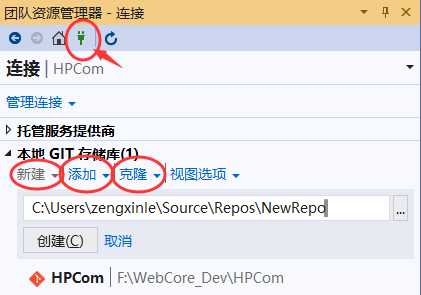
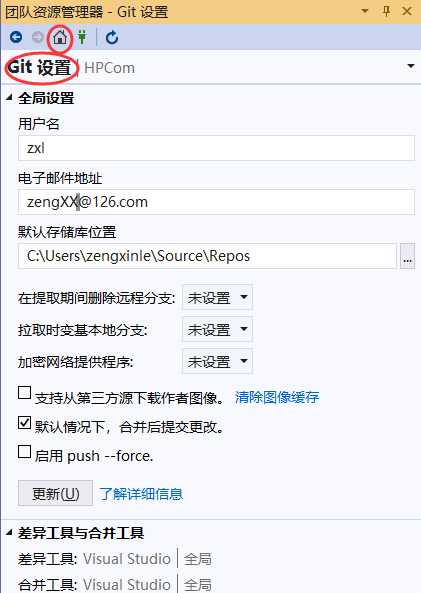
“克隆” : 有点类似 菜单 “文件(F) 克隆或签出代码(K)” 的功能。 需填写网上库项目的地址。 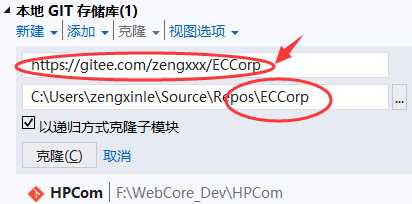
(2)“主页” 界面: 通过点击  图标 进入。
图标 进入。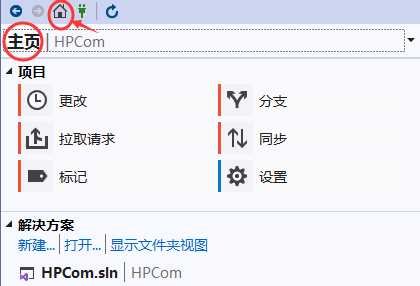
如果没有具体项目,可以 “新建” 或 “打开” 解决方案。
重点是:6项功能 的使用:更改、分支、拉取请求、同步、标记、设置。 并与 命令行 对应。
以上是关于Visual Studio 2019 使用 Git的主要内容,如果未能解决你的问题,请参考以下文章
如何在 Visual Studio 2019 中使用 git bash 终端配置文件?
Azure Visual Studio 2019 无法推送到 Azure DevOps Git
Visual Studio 2019 git 问题:“无法生成 ... ssh.exe:没有这样的文件或目录”在 fetch/push 上
Visual Studio 2017 的多个 Git 存储库
如何使用 Visual Studio 2019 构建 GTK+ 应用程序?
安装了git之后visual studio 2019变得很卡怎么办?(工具 --> 选项 --> 源代码管理工具设置成无)